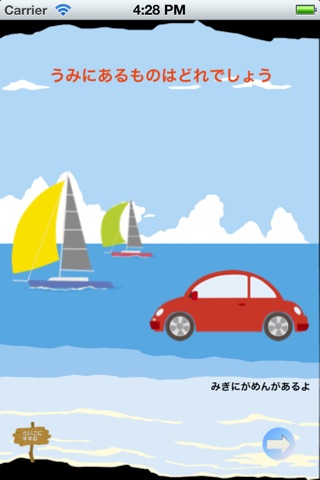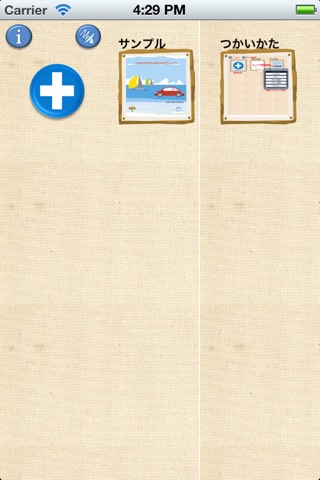
iWorkNote! app for iPhone and iPad
Developer: KUNIKEN SYSTEM Co.,Ltd
First release : 22 Mar 2012
App size: 0 Bytes
※位置情報サービス許可の変更方法について
1.ホーム画面で[設定]を選択します。
iOS5の場合
2.位置情報サービスを選択します。
3.アプリ一覧がリストで表示されますので、iWorkNote!を探し、サービスをオンにします。
iOS6の場合
2.プライバシーを選択します。
3.位置情報サービスを選択します。
4.アプリ一覧がリストで表示されますので、iWorkNote!を探し、サービスをオンにします。
本アプリはキャンバス上に画像、動画の貼付けやフリーハンドでのお絵描きを行うことができます。
主に特別支援学校に就学されている生徒や先生方を対象としており、編集や作成データの閲覧を通して、感性や創造性を育むことを目的としています。
本アプリはデバイス上で撮影した写真や動画をアプリから直接参照できるため、素材の準備が容易になります。
写真など画像に対して音声の録音や音声ファイルの割りあてが可能で、会話によるコミュニケーションが困難な方に対するコミュニケーション支援ツールとして活用できます。
また画像に対してアクションを設定でき、絵本のようなアトラクション性豊かなコンテンツの作成、閲覧ができます。
タッチやフリックなどの直感的な操作でのコンテンツの作成や閲覧ができます。
★使用方法について
本アプリは、メイン画面、編集画面、閲覧画面の3つの画面で構成されています。起動直後はメイン画面を表示します。
【メイン画面】作成コンテンツの一覧画面と、新規コンテンツ作成ボタンを配置しています。
【編集画面】コンテンツの編集を行います。写真ライブラリにある画像や動画を取得し、画面上に配置できます。
画像については、ピンチ操作による画像の拡大/縮小、回転、反転操作を行ったり、画像への音声録音やアクション設定なども行えます。その他、テキスト入力やえんぴつツールでフリーハンドのお絵描きなどができます。
テキスト入力では、フォント設定やフォントサイズを設定可能です。テキスト入力後のピンチアウト/ピンチイン操作によりテキストの拡大/縮小も可能です。
本画面の終了操作は、画面上部メニューにあるHomeアイコンを選択します。メイン画面に遷移します。
【閲覧画面】編集画面で作成したコンテンツの表示を行います。
メイン画面にある対象のアイテムをタップすることで表示できます。画像をタップすると編集画面で設定済みの動作を行います。
本画面の終了は、画面上部(画面左上隅)を右にフリック操作を行います。ここで表示されるメニューにあるHomeアイコンをタップすると、メイン画面に遷移します。
※より詳細な使用手順は、本アプリのメイン画面上部にある[i]ボタンでご確認ください。
・本アプリは沖縄県の委託を受けて開発されました。